虚拟内存8g怎么设置最好_8g虚拟内存最好的按设置方法[多图]
对于我们电脑中的虚拟内存,它用于数据交换,可以加快数据处理的速度。所以我们的内存如果是8G的,那么我们的虚拟内存需要设置多大才好呢。小编觉得一般设置物理内存的1.5到3倍即可。详细步骤就看看小编怎么做的吧~
【常见问题汇总】
虚拟内存8g怎么设置最好
答:一般设置为实际内存的1.5-2.5倍,具体还需要根据实际情况。
一、Win7:
1、在Windows 7系统中,虚拟内存可以设置1024MB-12288MB,用户可以根据实际内存大小,自定义调整虚拟内存大小。
2、比如,4GB内存,虚拟内存一般建议设置为4096-8192MB之前,8GB内存的话,则可以适当根据比例调大一些。
二、Win10:
1、其实,从Windows 8开始,虚拟内存已经由Windows来自动分配管理,它能根据实际内存的使用情况,动态调整虚拟内存的大小。
2、因此在Win10电脑中,虚拟内存是无需手动设置的,系统会根据电脑内存大小,自动根据需求,分配虚拟内存大小,相当于是系统集成了智能虚拟内存设置,默认就是最好的。
虚拟内存设置方法
1、首先在 Win10 桌面的“此电脑”图标上,右键鼠标,然后点击打开“属性”
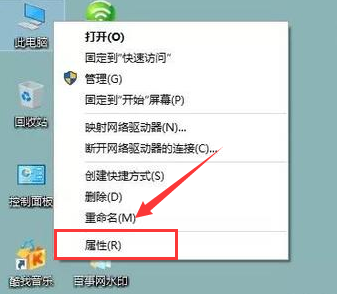
2、然后在打开的窗口中,点击左侧的“高级系统设置”
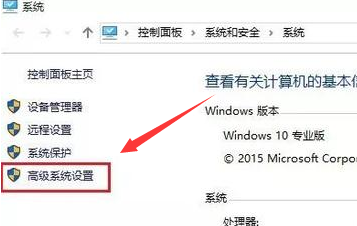
3、接下来在打开的“系统属性”窗口中,切换到“高级”选项,并点击下方第一项“性能”右侧的“设置”

4、在继续打开的“性能选项”窗口中,继续切换到“高级”界面,然后下面就可以看到“虚拟内存设置”了,点击下方的“更改”即可进行设置。
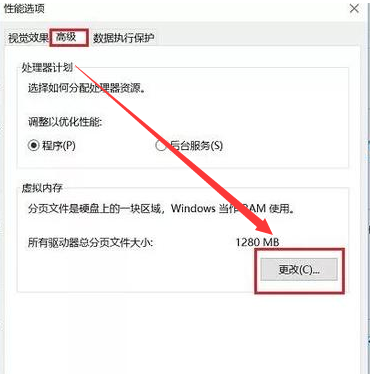
PS:Win10默认是自动分配虚拟内存的,一般不建议大家手动修改

5、如果非要自己手动修改,则只需要将“自动管理所有驱动的分页文件大小(A)”前面的√去掉,然后在选中“自动定义大小”
6、之后就可以手动输入虚拟内存大小了,包括“初始大小”和“最大值”,完成后,点击底部的“确定”保存就可以了
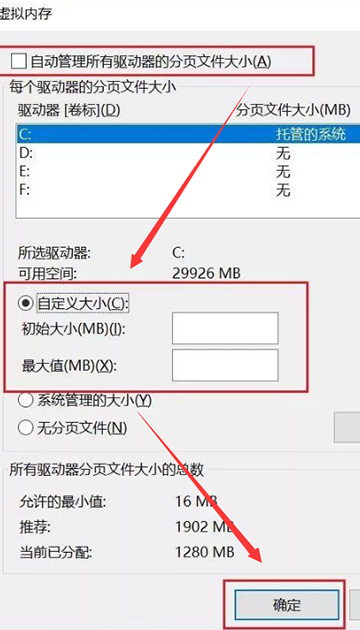
以上就是小编给各位小伙伴带来的虚拟内存8g怎么设置最好的所有内容,希望你们会喜欢。更多相关教程请收藏教程之家~
![微软新系统win11发布了吗[多图]](https://img.jiaochengzhijia.com/uploadfile/2022/1224/20221224204853627.png@crop@160x90.png)
![参加win11内测的方法[多图]](https://img.jiaochengzhijia.com/uploadfile/2022/1224/20221224102452534.png@crop@160x90.png)
![怎么安装正版win11[多图]](https://img.jiaochengzhijia.com/uploadfile/2022/1223/20221223200051981.jpg@crop@160x90.jpg)
![3代酷睿装win11教程[多图]](https://img.jiaochengzhijia.com/uploadfile/2022/1222/20221222231250862.png@crop@160x90.png)
![win11release preview是什么 win11release preview频道详细介绍[多图]](https://img.jiaochengzhijia.com/uploadfile/2021/0817/20210817235150335.jpg@crop@160x90.jpg)
![win11双系统安装-小白装机教程[多图]](https://img.jiaochengzhijia.com/uploadfile/2022/0407/20220407161916302.png@crop@240x180.png)
![win11怎么安装 win11安装方法教程介绍[多图]](https://img.jiaochengzhijia.com/uploadfile/2021/0703/20210703140041624.jpg@crop@240x180.jpg)
![极速输入法win11怎么卸载[多图]](https://img.jiaochengzhijia.com/uploadfile/2022/1016/20221016013725750.png@crop@240x180.png)
![win几玩游戏最好 玩游戏最好的windows系统详细介绍[多图]](https://img.jiaochengzhijia.com/uploadfile/2021/1113/20211113073012448.jpg@crop@240x180.jpg)